Genius MAXFIRE BLAZE2: инструкция
Инструкция к Геймпаду Genius MAXFIRE BLAZE2
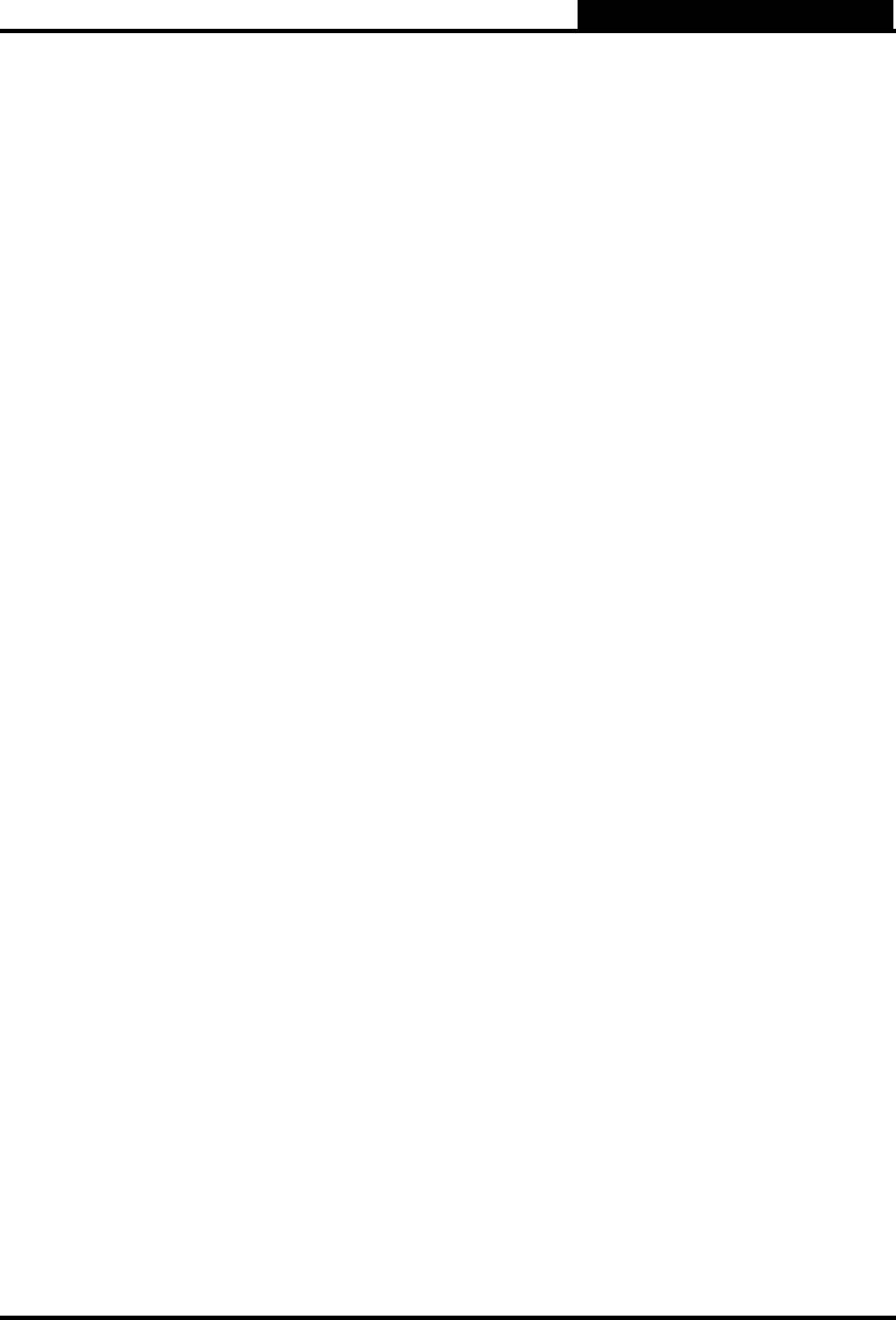
Table of Contents
English ………………………………………………………………………..1
Pyccĸии ……………………………………………………………………3
Deutsch ………………………………………….…………………………..5
Français ……………………………………………………………………..7
Italiano ……………………………………………………………………….9
Espaňol …………………………………………………………………….11
Português ………………………………………………………………...13
Brasil ..................................................................................................15
Nederland ………………………………………………………………...17
Česky ……………………………………………………………………..19
Magyar ……………………………………………………………………21
Polski ..................................................................................................23
SRPSKI ................................................................................................25
Türkçe ................................................................................................27
ﻲﺑﺮﻋ ................................................................................................29
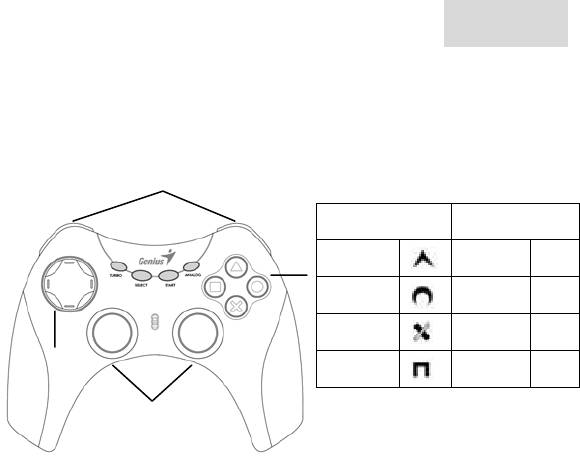
English
Introduction
The MaxFire Blaze Series is designed for PlayStation2/ PlayStation
one systems. The dual motor vibration emulates reality; so you get
more enjoyment when you play a game. This multi-functional game
controller will bring you into another new realm of game playing.
1
A
L1, L2, R1, R2 Button
PS2 PC
Button Button
4
Button Button
3
Button Button
1
8 Way D-Pad
Button Button
2
nalog stick
& L3, R3 Button
A) For use on PlayStation 2 (for “MaxFire Blaze2” &
“MaxFire Blaze”)
MAXFIRE Blaze 2 series has Digital and Analog modes when using
PlayStation2: The first LED below the game pad is the Turbo/Auto
indication light. The second LED is the Mode light. It is in Digital Mode
when the second LED is off; and it is in Analog Mode when the LED is
on (red).
Connect to PlayStation 2/ PlayStation One
1. Plug the PS2 standard connector of MaxFire Blaze into the PS
2/PS one.
2. According to the game request, press the Mode button and choose
the suitable Mode (Digital or Analog Mode).
3. You can now play your game.
Note: It is normal that some games will be locked automatically in
Analog Mode (because some games must be played under Analog
Mode).
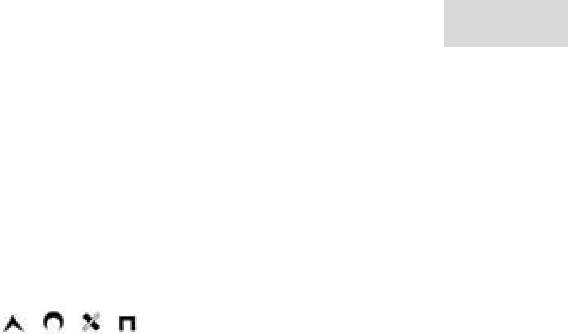
English
B) For use on PC (for “MaxFire Blaze2”)
Install the Driver:
Put the Driver disk into the CD-ROM of your PC and follow the
directions as they are shown.
Install the game controller:
1. Plug the USB connector of MaxFire Blaze2 into the PC.
2. According to the game request, press the Mode button and choose
the suitable Mode (Digital or Analog Mode).
3. You can now play your game.
Notice: If you don’t use the game controller for a long time, remove the
USB connector from your computer.
C) Turbo/Auto function set up
, , , , L1, L2, R1, R2 can be set up with Turbo/Auto
function. There are three modes: Normal, Turbo and Auto. Normal is
the standard state, Turbo is fast fire state, and Auto is automatic fire
state. Under “NORMAL,” the Turbo LED on the game controller is off.
Turbo set up
1. Select the button you want to be Turbo first.
2. Press the button “once” to set up in fast fire state (Turbo).
3. After establishing the Turbo function, when you press this button,
the green Turbo LED will be lit. You don’t have to press any button;
the green Turbo LED will always be bright.
4. Undo the Turbo function: Press the button you designated to be the
Turbo button “twice”. The Turbo LED will now be off.
Auto set up
1. Push the Turbo button first.
2. Press the button “twice” you want to be in automatic fire state
(Auto)
3. After establishing the Auto function, the green Turbo LED will be lit.
You don’t have to press any button; the green Turbo LED will
always be bright.
4. Remove the Auto function: Press the Turbo button and press the
button “once” that you set up in Auto mode. The green Turbo LED
will be off.
Note: If you want to remove all Turbo/Auto functions at one time, pull
out the connector then plug it again.
2
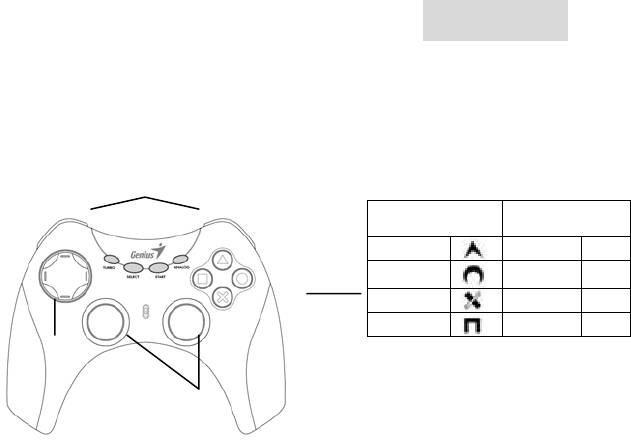
Русский
Введение
Игровой пульт MaxFire Blaze Series предназначен для систем
PlayStation2/PlayStation one. Двойной двигатель обеспечивает
вибрацию, благодаря которой игра становится более реалистичной.
Этот многофункциональный игровой пульт перенесет вас в новый
мир игр.
Кнопки L1, L2, R1, R2
А) Для PlayStation 2 («MaxFire Blaze2» и «MaxFire Blaze»)
3
А
налоговые
рычаги и кнопки
L3
,
PS2
ПК
Кнопка Кнопка 4
Кнопка Кнопка
3
Кнопка Кнопка 1
Кнопка Кнопка 2
Игровой пульт с
восемью
степенями
свободы
R3
MAXFIRE Blaze2 для работы с PlayStation2 имеет цифровой и
аналоговый режимы. Первый индикатор под игровой панелью –
индикатор «Турбо»/«Авто». Второй – индикатор режима. В
цифровом режиме второй индикатор не горит, в аналоговом горит
(красный сигнал).
Подключение к PlayStation 2/PlayStation One
1. Подключите стандартный разъем PS2 пульта MaxFire Blaze 2 к
гнезду PS 2/PS one.
2. По указаниям игры нажмите на кнопку выбора режима и
выберите его (цифровой или аналоговый).
3. Можно начинать игру.
Примечание. Некоторые игры автоматически блокируются в
аналоговом режиме (некоторые игры должны воспроизводиться в
аналоговом режиме). Это нормально.
Б) Для компьютера («MaxFire Blaze2»)
Установка драйвера
Установите компакт-диск с драйвером в дисковод компакт-дисков и
следуйте инструкциям.
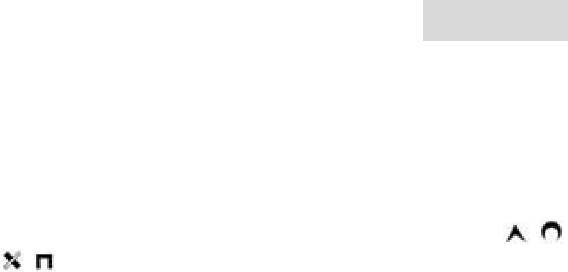
Русский
Установка игрового пульта
1. Подключите разъем USB пульта MaxFire Blaze2 к компьютеру.
2. По указаниям игры нажмите на кнопку выбора режима и
выберите его (цифровой или аналоговый).
3. Можно начинать игру.
Примечание. Если игровой контроллер не будет использоваться
в течение длительного времени, отключите разъем USB от
компьютера.
В) Настройка функции «Турбо»/«Авто»
В качестве кнопок «Турбо»/«Авто» можно настроить кнопки
, ,
, , L1, L2, R1 и R2. Имеется три режима: нормальный, турбо и
автоматический. Нормальный – это стандартный режим, турбо –
быстрая стрельба, а авто – автоматическая стрельба. В
нормальном режиме индикатор «Турбо» на контроллере не горит.
Настройка турборежима
1. Выберите кнопку, которая будет выполнять функцию «Турбо».
2. Нажмите на эту кнопку один раз для настройки быстрого огня
(«Турбо»).
3. После настройки функции «Трубо» при нажатии на эту кнопку
загорится зеленый индикатор «Турбо». Нажимать ни на какие
кнопки не требуется, индикатор «Турбо» всегда будет гореть.
4. Отключение функции «Турбо»: Дважды нажмите на кнопку,
которую вы ранее назначили кнопкой «Турбо». Индикатор
«Турбо» выключится.
Настройка автоматического режима
1. Нажмите на кнопку «Турбо».
2. Дважды нажмите на кнопку, которая должна включать режим
автоматической стрельбы («Авто»)
3. После настройки функции «Авто» загорится зеленый индикатор
«Турбо». Нажимать ни на какие кнопки не требуется, индикатор
«Турбо» всегда будет гореть.
4. Отключение функции «Авто»: Нажмите на кнопку «Турбо» и
один раз нажмите на кнопку, которую вы ранее назначили
кнопкой «Авто». Индикатор «Турбо» выключится.
Примечание. Для отключения функций «Турбо» и «Авто»
одновременно отключите разъем и подключите его вновь.
4










